Зміст:
- Характеристики роутера d-link dir-615
- Комплектація маршрутизатор dir-615
- Підключення d-link dir-615 до комп’ютера або ноутбука
- Налаштування dir-615
- Ручні налаштування
- Налаштування інтернету
- Налаштування PPPoE на dir-615
- Налаштування тип Динамічний IP
- Налаштування тип статичний IP адресі
- Налаштування Wi Fi на dir-615
Хочу представити вам роутер від компаній Длинк дір 615. Ця модель друга за популярністю від компанії Dlink. Модель dir615 підкорила серця звичайного користувача своєю надійністю, потужністю і простотою установки. Отже, вистачить компліментів, перейдемо до огляду роутера d-link dir-615.
Характеристики роутера d-link dir-615
Виробник:
D-Link
LAN:
10/100 Mbps
Wi-Fi:
Wi-Fi (802.11 b/g/n)
Комутатор:
4xLAN
Колір(а):
Чорний , білий
Частота:
2.4 ГГц
Макс. швидкість бездротового з’єднання:
300 Мбіт/с
Тип шифрування:
WEP, WPA, WPA2
Маршрутизатор:
Так
Міжмережевий екран:
Так
NAT:
Так
DHCP-сервер:
Так
SPI:
Так
Dynamic DNS:
Так
DMZ:
Так
Підтримка VPN:
VPN
Кількість зовнішніх антен:
2
Web-інтерфейс:
Так
Ось, мабуть, і всі основні.
Комплектація маршрутизатор dir-615
У комплект, що йде з роутером, вкладено все теж саме, що і в інших, за винятком підставка для вертикальної установки роутера дір 615. Ну а далі за списком.
- Сама точка доступу d-link dir-615
- Дві Антени
- Блок живлення Длинка від 220В
- Кабель Etherne
- Інструкція користувача
- Диск з документацією
Ну і підставка для вертикальної установки

Огляд і розпакування відео
.
Підключення d-link dir-615 до комп’ютера або ноутбука
Перед тим як підключити дір 615, не забудьте налаштувати мережеву карту вашого комп’ютера. Як це зробити, ви дізнаєтеся зі статті «Настройка мережевої карти ».
Як підключити роутер до комп’ютера написано в статті «підключити роутер». Я поясню вам в двох словах. Беремо модем (він же роутер) і підключаємо до нього Інтернет кабель вашого провайдера в порт «WAN»(або буде написано «internet»). Потім беремо Кабель Etherne (той, який йшов в комплекті) вставляємо в будь-який порт «LAN», а інший кінець кабелю в мережеву карту комп’ютера (туди, де був вставлений інтернет кабель вашого провайдера кабель). Все, підключення завершено можна приступати до налаштування.
Налаштування dir-615
Налаштування дір 615 проста і нічим не відрізняється від налаштування роутерів сімейства Длинк. Після підготовки комп’ютера і підключення роутера зробимо підключення до Web-інтерфейс дір 615.
Вод у dir-615
Відкриваємо будь-який браузер, в адресному рядку пишемо 192.168.0.1 (це адреса роутера за замовчуванням ), після цього натисніть enter або Перейти. Висвітиться вікно авторизації, вам потрібно буде ввести ім’я та пароль, за замовчуванням «admin/admin» (також можна дізнатися на нижній кришці роутера).
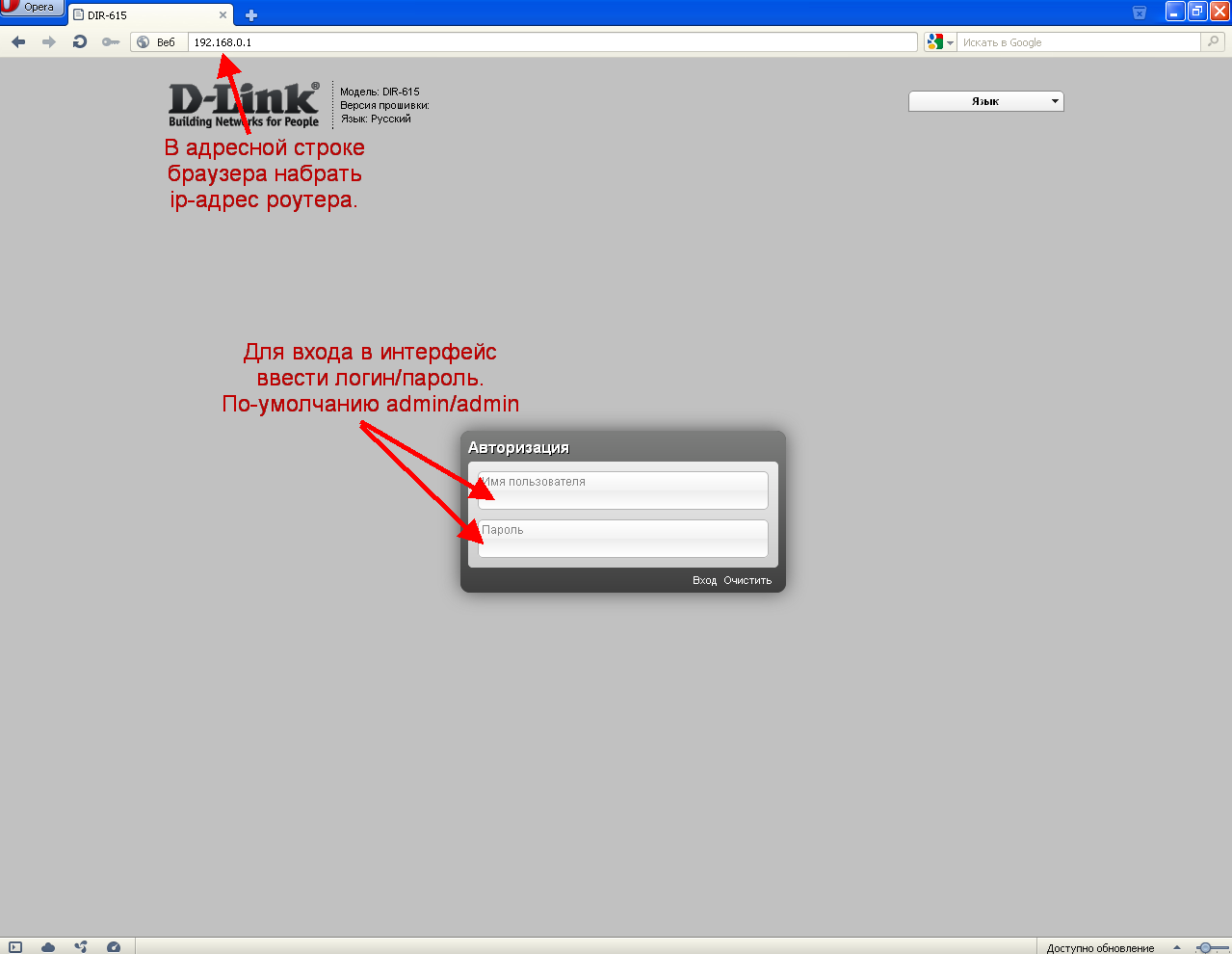
Ручні налаштування
Потрапивши в Web-інтерфейс Длинк дір 615 можна зробити настройки в напівавтоматичному режимі, перейшовши за посиланням «Мережа» «Wi-fi» «Міжмережевий екран» або «IP телебачення». Але я раджу все робити вручну, тому відразу ж переходимо в «розширені налаштування».
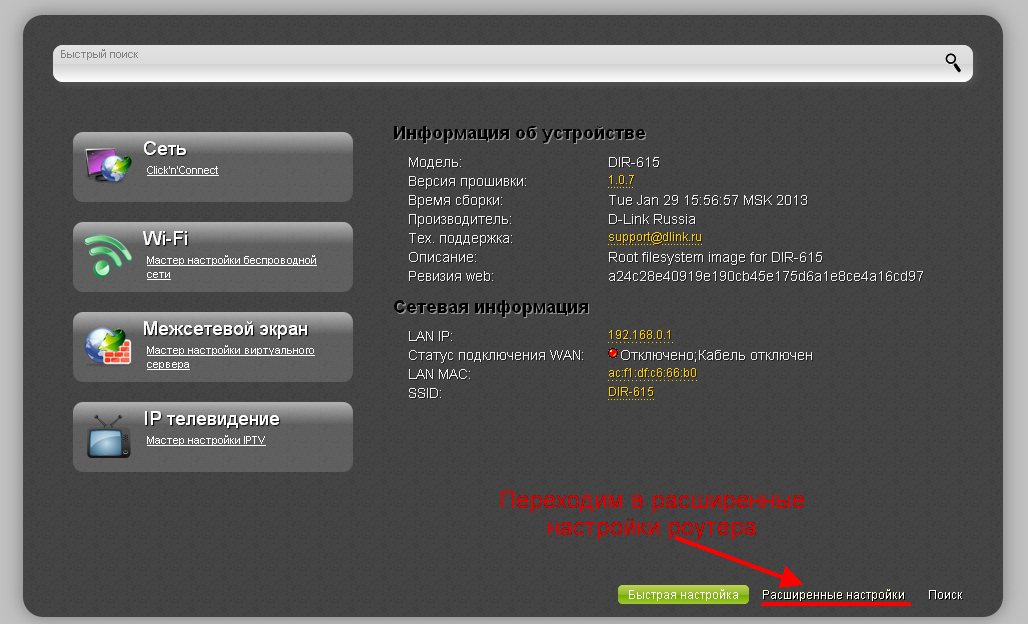
Налаштування інтернету
Насамперед нам потрібно налаштувати інтернет. Для цього перейдемо в пункт «WAN»
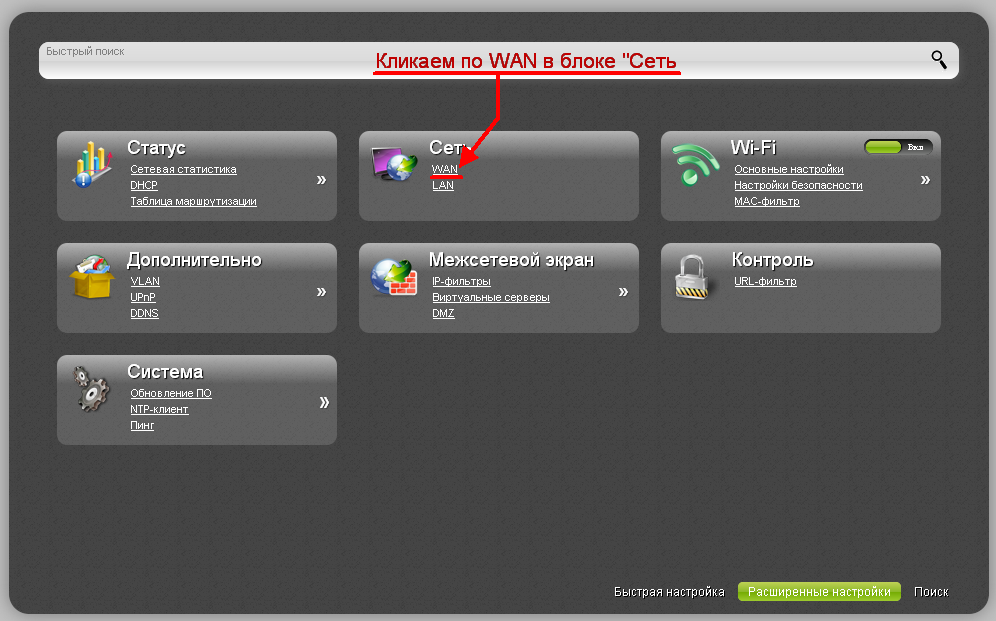
Висвітиться список підключень. Якщо в списку вже будуть якісь підключення, видалите їх, щоб не плутатися. Потім тиснемо кнопку «додати».
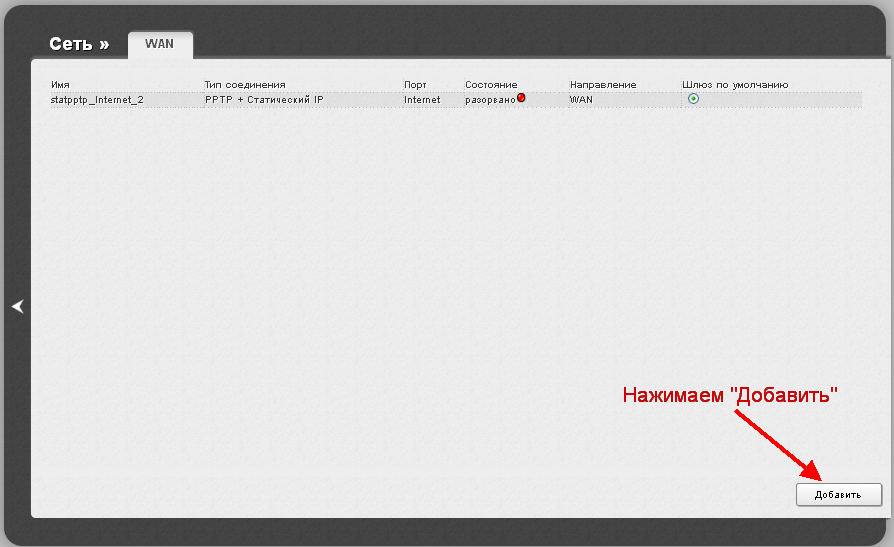
Після натискання на кнопку ви потрапите у вікно настройки. Тут найголовніше вибрати тип з’єднання» (Це той тип, яку використовує ваш провайдер для підключення Інтернету), дізнатися його ви можете зв’язавшись з підтримкою тих чи визначити самі (як це зробити написано тут) .
Існує кілька основних типів підключення PPPoE» «Динамічний IP» «Статичний IP». Розглянемо кожен окремо.
Налаштування PPPoE на dir-615
Виберемо тип PPPoE. Потрібно знати:
- Ім’я користувача: Ваш логін за договором
- Пароль: Ваш пароль за договором
- Підтвердження пароля: Ваш пароль за договором
- MTU: 1492
Потім зберігаємо налаштування, натиснувши кнопку «Змінити».
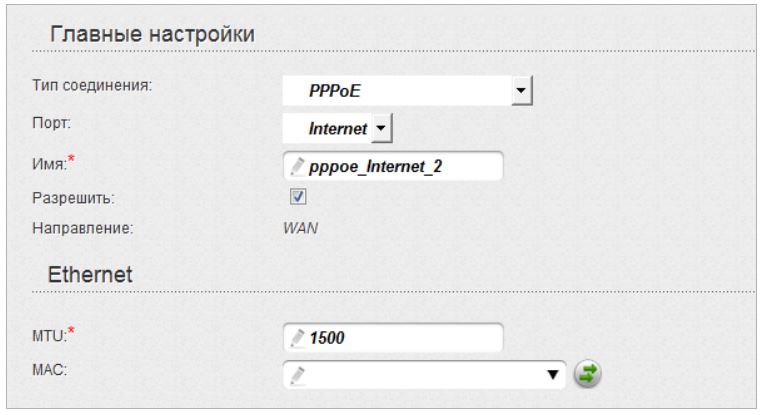
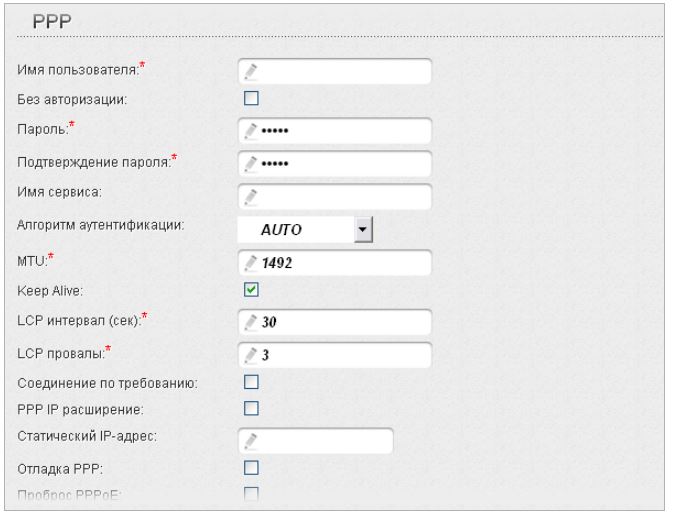

Налаштування тип Динамічний IP
Це найпростіший тип, вибираємо Динамічний IP і все. У рідкісних випадках потрібно буде вказати мак адресу, який пов’язаний у вашого провайдера. Зазвичай це мак (фізична адреса) вашого комп’ютера. Зберігаємо налаштування кнопку «Застосувати».
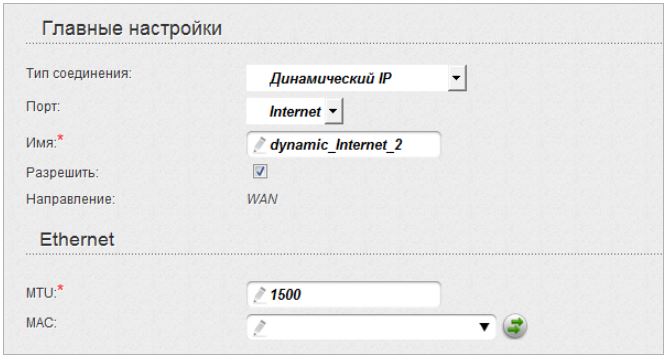
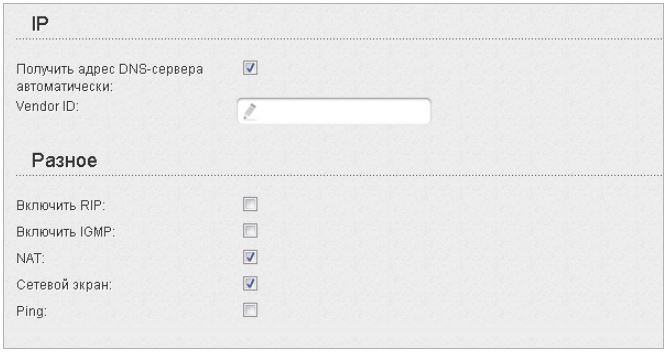
Налаштування тип статичний IP адресі
Тут потрібно вибрати тип статичної IP і ввести налаштування IP адреси, вони повинні бути зазначені в договорі. Також їх можна дізнатися у тих підтримай. В деяких випадках потрібно буде вказати мак адресу, який закріплений за вами у провайдера.
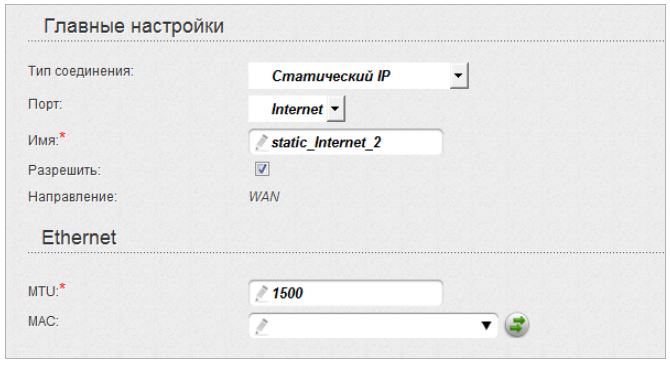
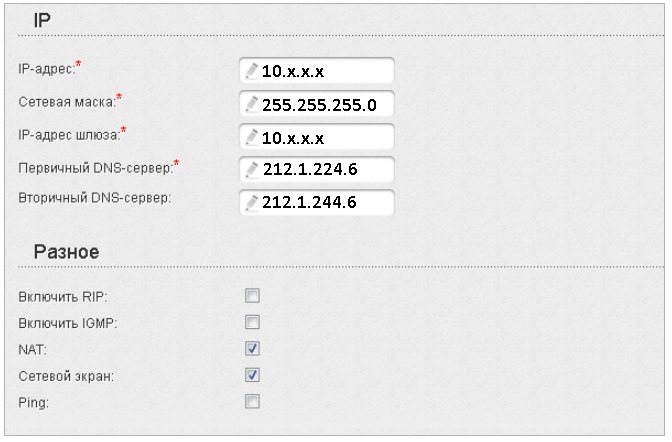
Налаштування Wi Fi на dir-615
Для налаштування WI FI перейдемо назад в панель розширених налаштувань і натиснемо «Загальні налаштування» під написом Wi-Fi. Тут ставимо галочку «Включити бездротове з’єднання». Потім тиснемо «Змінити».
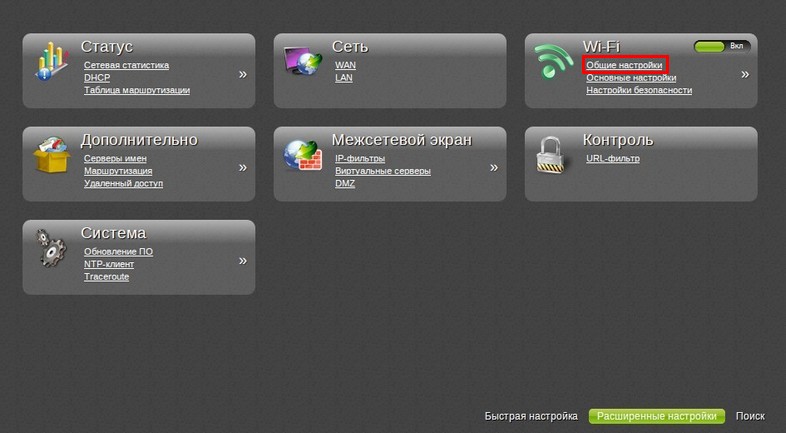
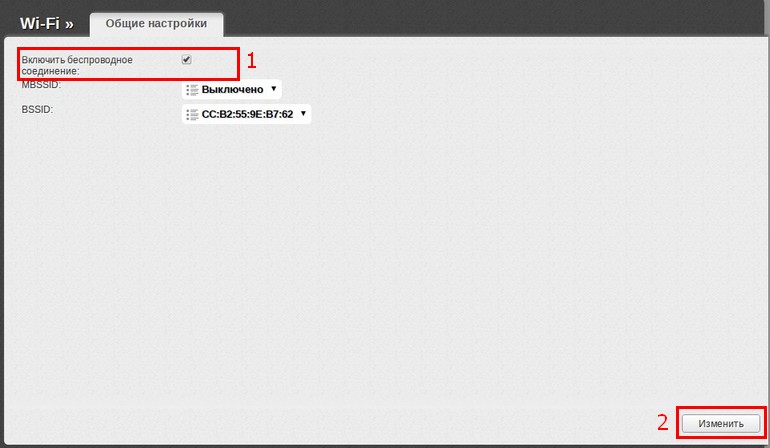
Потім йдемо в «Основні налаштування», тут нам потрібно вказати «SSID» ім’я мережі (ім’я, яке буде видно при підключенні). Тиснемо «Змінити».
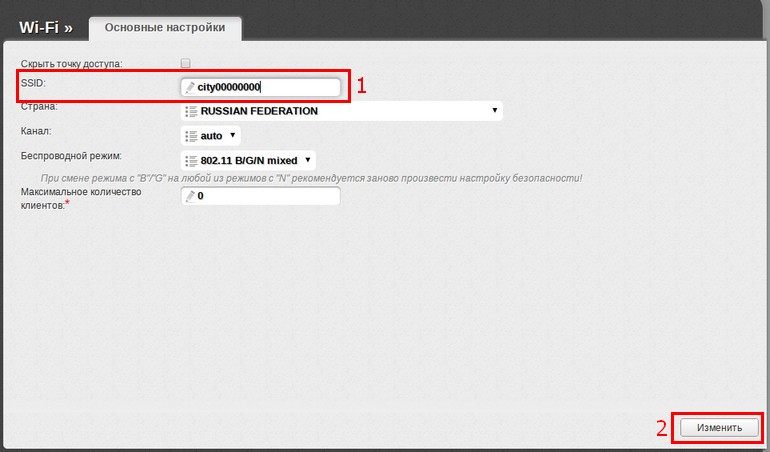
Якщо ви хочете, щоб ваші сусіди не користувалися вашим інтернетом, вам потрібно налаштувати безпеку. Для цього перейдемо в «Настройки безпеки» і виберемо «Мережева автентифікація:» «WPA-PSK2» , «Ключ шифрування PSK» — це пароль вашої мережі, введіть його (не менше 8 символів), не забудьте записати . Потім збережемо настройки кнопкою «Змінити».
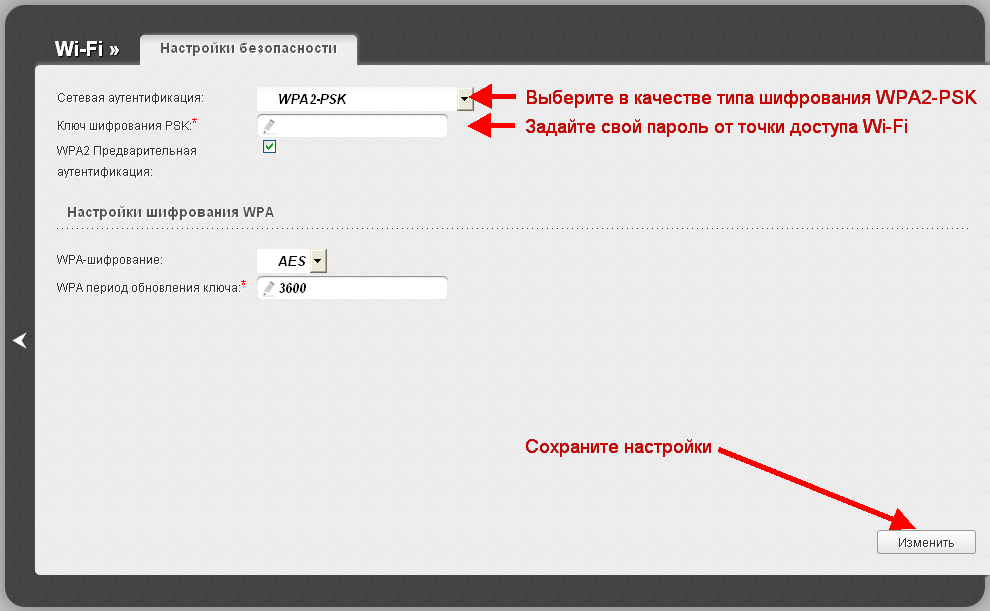
Все,настройка роутера завершена. Тепер встановіть його і користуйтеся на здоров’я. Про встановлення роутера докладніше можна дізнатися тут .
Також, якщо вас цікавить інша версія прошивки прочитайте статтю тут
Також раджу вам подивитися відео: Настройка Wi Fi на dir-615


